Cómo convertir PDF a EPUB en Mac OS X Lion
¿Encontrado es realmente molesto leer archivos PDF en dispositivos de pantalla pequeña, como el iPhone 5, iPod touch o iPad mini? De hecho, por la conversión de PDF a formato EPUB, usted, nunca se a preocupado por el problema. Para convertir PDF a EPUB en un iMac, MacBook Pro o MacBook Air, necesitas Wondershare PDF Converter for Mac , una herramienta profesional para convertir de PDF a EPUB eBook. A continuación es acerca de cómo utilizar para convertir PDF a EPUB en Mac.
Prueba Mac PDF to EPUB Converter! Si tienes un PC con Windows, puede intentar Wondershare PDF Converter para Windows también.
Paso 1. Añadir archivos PDF
Arrastre archivos PDF a convertidor de PDF a EPUB Mac, usted puede encontrar información general de los archivos PDF después de agregar en la lista de conversión. PDF to EPUB for Mac permite agregar 50 archivos PDF a la vez.
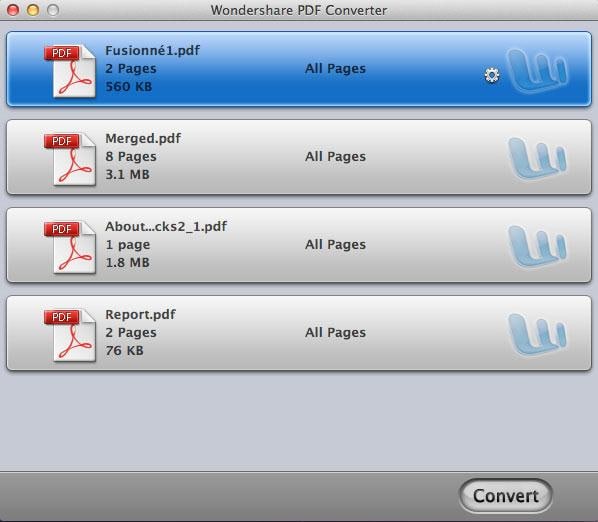
Paso 2. Personalizar configuración de salida (opcional)
Al hacer clic en el icono de engranaje en el archivo PDF seleccionado en el panel, podrá personalizar el intervalo de páginas de archivos PDF a convertir. Es de rango de páginas por defecto para la conversión de todas las páginas .
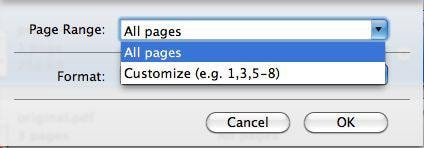
Para personalizar la carpeta de destino, vaya a PDF a EPUB > Preferencias... > destino para establecer la carpeta de salida.
Click en EPUB para personalizar los archivos EPUB en detalles. Hay 2 opciones para personalizar el archivo de salida: texto e imágenes a EPUB y cada página como una imagen a EPUB .
- Texto e imágenes a EPUB: esta es la opción predeterminada. Esta opción le permite cambiar el color del texto y color de fondo, o deciden ignorar imágenes o hipervínculos o no para el eBook EPUB de salida, para mejor lectura de la experiencia. Seleccionando esta opción, puede cambiar la fuente del texto y el color de los libros electrónicos EPUB de salida en sus lectores de libros electrónicos y ver claramente el texto ampliado si usted elige esta opción.
- Cada página como una imagen a EPUB: esta opción es sólo para archivos PDF con diseño muy complejo y el formato, cuando la opción predeterminada no se puede preservar el formato bien. Si elige esta opción, todas las páginas en el archivo EPUB convertido extremadamente el mismo aspecto como en el archivo PDF, pero no se pueden cambiar la fuente del texto y el color mientras lee los EPUB eBooks convertidos en sus lectores de libros electrónicos.
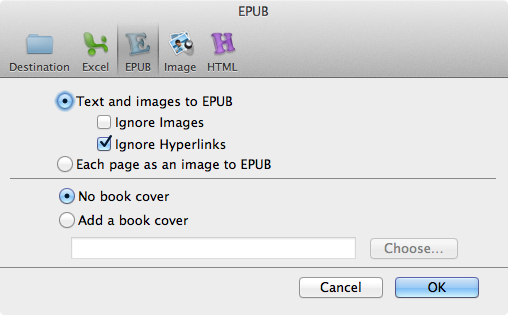
Paso 3. Convertir PDF a EPUB
Haga clic en el botón convertir para convertir PDF a EPUB. En unos segundos, se terminará el proceso de conversión. Usted puede encontrar el eBook EPUB se puede convertir directamente haciendo clic en el icono E en cada barra de objeto PDF. Muy fácil, ¿verdad? Ahora puedes fácilmente sincronizar los eBooks EPUB para iPad para leer sobre la marcha.
Ver el video tutorial de cómo convertir PDF a EPUB Mac
Convertir PDF a EPUB Mac ahora mismo!
Artículos relacionados
¿Preguntas relacionadas con el producto? Hablar directamente con nuestro equipo de soporte >>




